必要なアイテム数に応じて、複数パートのシラバスを作成するにはどうすればいいですか?
授業計画に移動します。
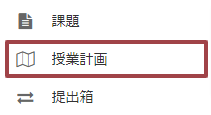
サイトのツールメニューから授業計画ツールをクリックします。
「一括追加」をクリックします。
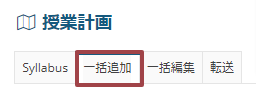
授業計画情報を入力します。
- タイトルを入力します。各シラバスアイテムには、指定したタイトルに数字が付加されたものが表示されます。
- 必要とされるアイテム数にて授業計画アイテムを作成を選択します。
- 希望するアイテム数を入力してください。
- 追加して公開するをクリックします。
その後、要求されたシラバスアイテムの数を確認する画面が表示されます。
注意:授業計画一覧からインラインテキストの内容を追加・編集することはできません。インラインテキストの追加や編集を行うには、 編集に移動する必要があります。
シラバスアイテムに添付ファイルを追加します。(任意)
シラバスのアイテムにファイルを添付したい場合。
- アイテムのタイトルをクリックすると、そのアイテムが展開されます。
- 添付ファイルを追加リンクをクリックします。
シラバスアイテムの公開/非公開を切り替えます。
シラバスアイテムの横にある目のアイコンをクリックすると、アイテムの公開・非公開を選択できます。 目のアイコンが開いている場合、そのアイテムは学生から見える状態になっています。 また、×印の場合は、学生から非表示になっています。 上記の例では、第1週は学生に公開され、第2週は学生から非表示になります。
サイトカレンダーにシラバスアイテムを追加します。
シラバスアイテムの横にあるカレンダーアイコンをクリックすると、サイトカレンダーにそのアイテムが表示されます。 カレンダーアイコンにチェックマークがついているものは、そのアイテムがカレンダーに含まれていることを示しています。 カレンダーアイコンにXが表示されているものは、そのアイテムがカレンダーに含まれていないことを示します。 上記の例では、第1週はカレンダーに含まれ、第2週は含まれません。
注意:カレンダーに追加する前に、アイテムの開始時間および/または終了時間を指定する必要があります。開始/終了時刻の指定方法については、 シラバスのアイテムを編集するにはどうすればいいですか?をご覧ください。
シラバスアイテムのアクセス方法を変更します。
ロック/グローバルアイコンをクリックすると、シラバスアイテムのアクセス権が変更されます。 ロックアイコンは、そのアイテムがこのサイトでのみ利用可能であることを示します。 地球儀のアイコンは、そのアイテムが全世界に公開されていることを示しています。 上記の例では、第1週はサイト参加者のみに公開され、第2週は一般に公開されています。









